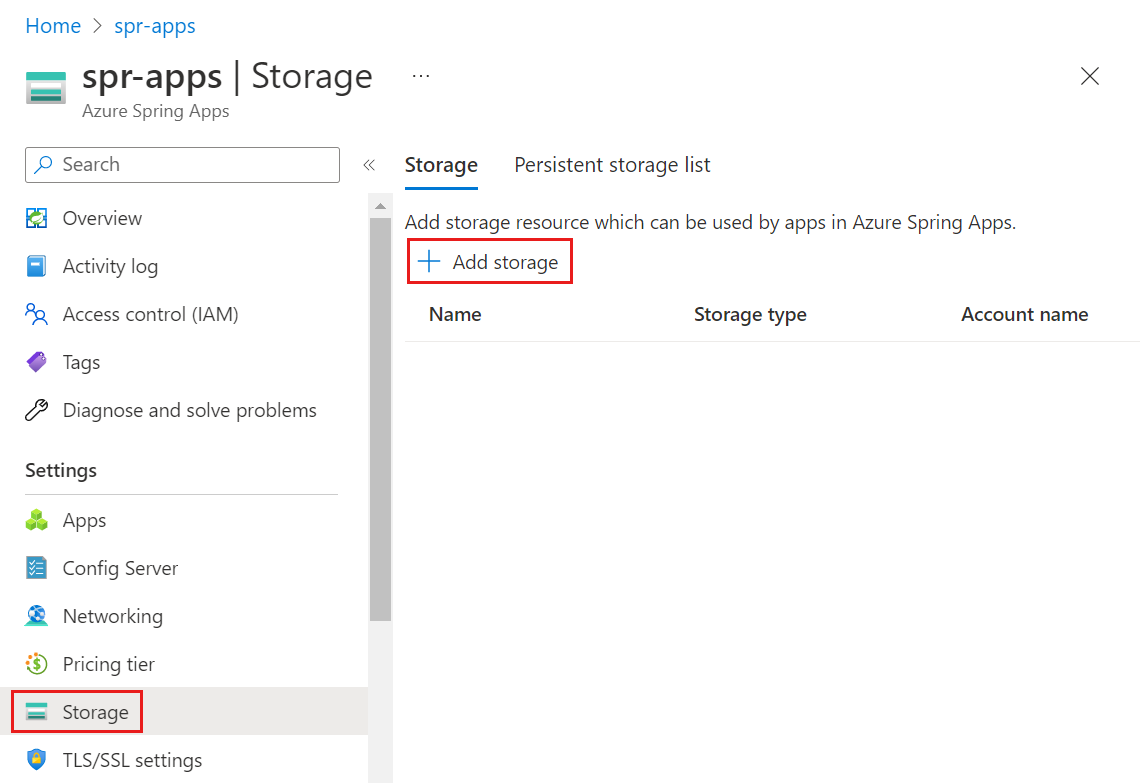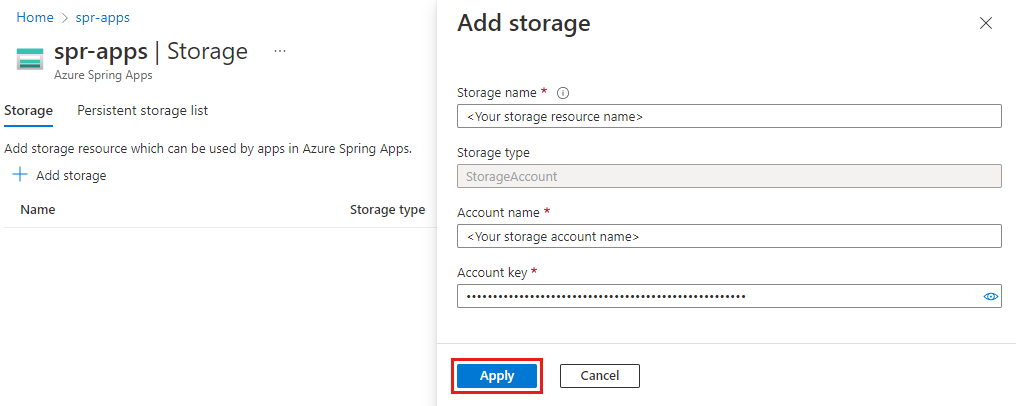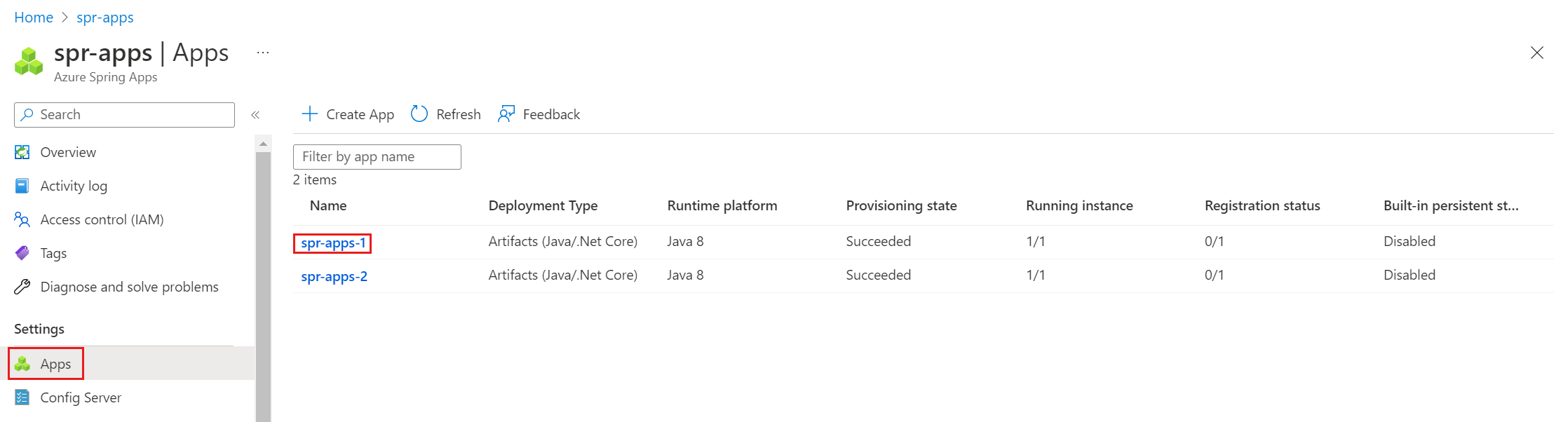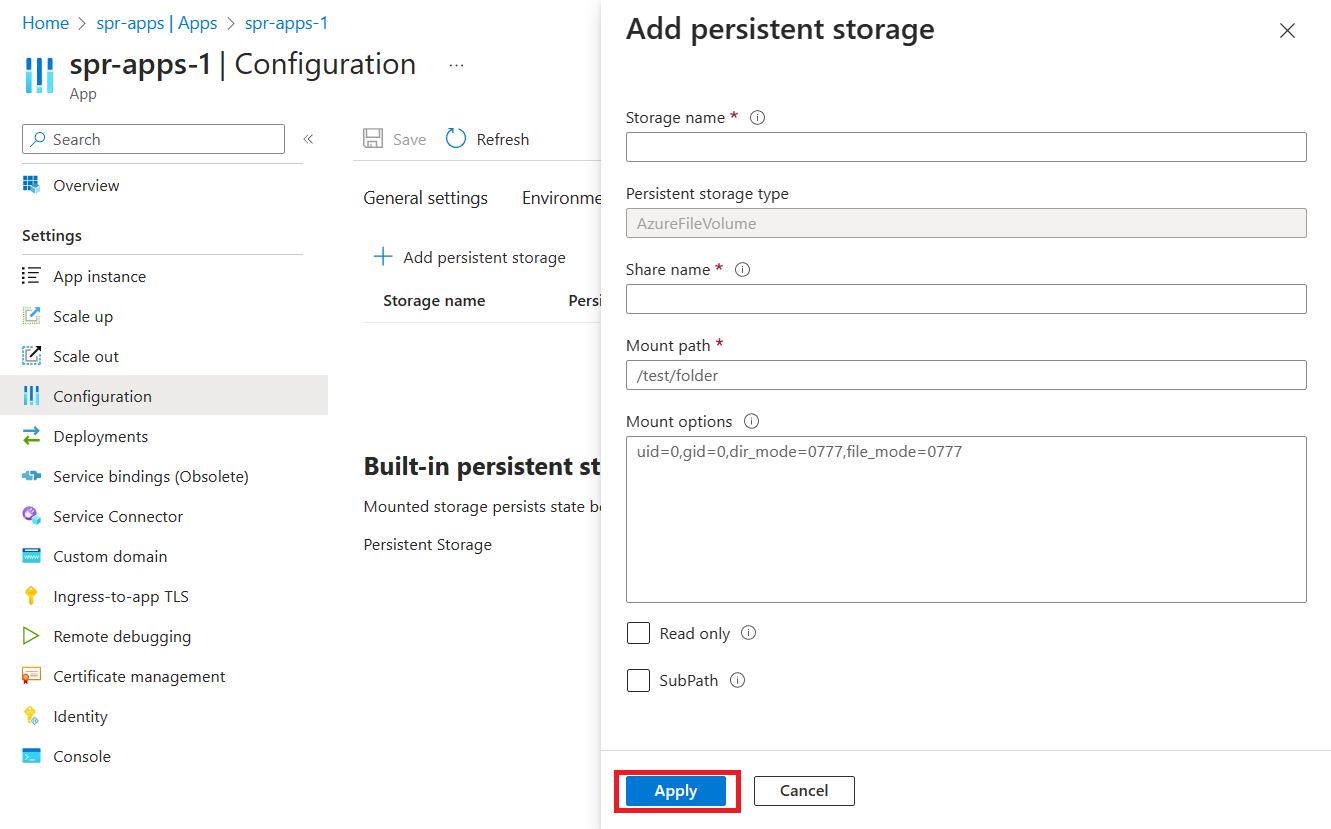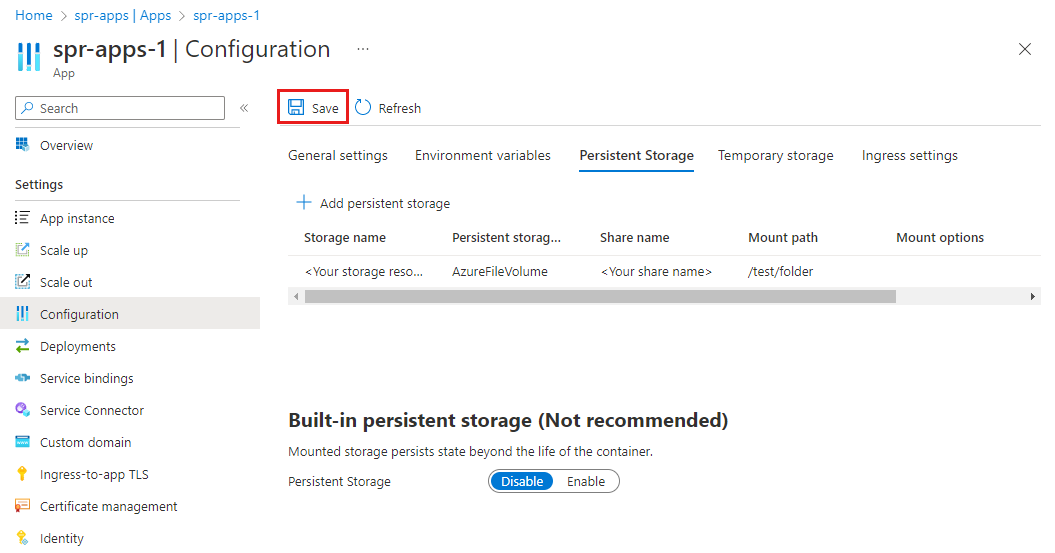Como habilitar seu próprio armazenamento persistente no Azure Spring Apps
Nota
Os planos Basic, Standard e Enterprise serão preteridos a partir de meados de março de 2025, com um período de aposentadoria de 3 anos. Recomendamos a transição para os Aplicativos de Contêiner do Azure. Para obter mais informações, consulte o anúncio de aposentadoria do Azure Spring Apps.
O plano de consumo padrão e dedicado será preterido a partir de 30 de setembro de 2024, com um desligamento completo após seis meses. Recomendamos a transição para os Aplicativos de Contêiner do Azure. Para obter mais informações, consulte Migrar consumo padrão e plano dedicado do Azure Spring Apps para Aplicativos de Contêiner do Azure.
Este artigo aplica-se a:✅ Java ✅ C#
Este artigo aplica-se a:✅ Basic/Standard ✅ Enterprise
Este artigo mostra como habilitar seu próprio armazenamento persistente no Azure Spring Apps.
Quando você usa o armazenamento persistente interno no Azure Spring Apps, os artefatos gerados pelo seu aplicativo são carregados nas Contas de Armazenamento do Azure. A Microsoft controla as políticas de criptografia em repouso e gerenciamento de tempo de vida desses artefatos.
Quando você usa seu próprio armazenamento persistente, os artefatos gerados pelo seu aplicativo são carregados em uma conta de armazenamento que você controla. Você controla a política de criptografia em repouso, a política de gerenciamento de tempo de vida e o acesso à rede. Você é responsável pelos custos associados a essa conta de armazenamento.
Pré-requisitos
- Uma Conta de Armazenamento do Azure existente e um Compartilhamento de Arquivos do Azure existente. Se você precisar criar uma conta de armazenamento e um compartilhamento de arquivos no Azure, consulte Criar um compartilhamento de arquivos do Azure SMB.
- CLI do Azure, versão 2.45.0 ou superior.
Importante
Se você implantou seus Aplicativos Azure Spring em sua própria rede virtual e deseja que a conta de armazenamento seja acessada somente da rede virtual, consulte Usar pontos de extremidade privados para o Armazenamento do Azure e a seção Conceder acesso de uma rede virtual de Configurar firewalls e redes virtuais do Armazenamento do Azure.
Monte seu próprio armazenamento extra persistente em aplicativos
Nota
A atualização do armazenamento persistente reinicia seus aplicativos.
Ao usar a integração de rede virtual, verifique se as portas 80 e 445 estão abertas.
Use as etapas a seguir para vincular uma conta de Armazenamento do Azure como um recurso de armazenamento em seus Aplicativos Azure Spring e criar um aplicativo com seu próprio armazenamento persistente.
Vá para a página Visão geral do serviço e selecione Armazenamento no painel de navegação esquerdo.
Na página Armazenamento, selecione Adicionar armazenamento.
Insira as seguintes informações na página Adicionar armazenamento e selecione Aplicar.
Definição Value Nome do armazenamento O nome do recurso de armazenamento, que é um recurso de nível de serviço no Azure Spring Apps. Nome da conta O nome da conta de armazenamento. Chave da conta A chave da conta de armazenamento. Vá para a página Aplicativos e selecione um aplicativo para montar o armazenamento persistente.
Selecione Configuração e, em seguida, selecione Armazenamento Persistente.
Selecione Adicionar armazenamento persistente. Adicione os valores na tabela a seguir e selecione Aplicar.
Definição Value Nome do armazenamento O nome do recurso de armazenamento que você inseriu anteriormente. Tipo de armazenamento persistente AzureFileVolume Nome da partilha O nome do compartilhamento de arquivos do Azure na conta de Armazenamento do Azure. Caminho de montagem Um caminho de montagem único. Opções de montagem Opcional Só de Leitura Opcional Selecione Salvar para aplicar as alterações de configuração.
Melhores práticas
Use as seguintes práticas recomendadas ao adicionar seu próprio armazenamento persistente ao Azure Spring Apps.
Para evitar possíveis problemas de latência, coloque a instância do Azure Spring Apps e a Conta de Armazenamento do Azure na mesma região do Azure.
Na Conta de Armazenamento do Azure, evite regenerar a chave de conta que está a utilizar. A conta de armazenamento contém duas chaves diferentes. Use uma abordagem passo a passo para garantir que o armazenamento persistente permaneça disponível para os aplicativos durante a regeneração de chaves.
Por exemplo, use as etapas a seguir para garantir que o armazenamento persistente permaneça disponível se você usou
key1para vincular uma conta de armazenamento ao Azure Spring Apps.- Regenerar
key2. - Atualize a chave de conta do recurso de armazenamento para usar o arquivo .
key2 - Reinicie os aplicativos que montam o armazenamento persistente a partir desse recurso de armazenamento. Use o
az spring storage list-persistent-storagecomando para listar todos os aplicativos relacionados. - Regenerar
key1.
- Regenerar
Se você excluir uma conta de Armazenamento do Azure ou um compartilhamento de arquivos do Azure, evite possíveis erros removendo o recurso de armazenamento correspondente ou o armazenamento persistente nos aplicativos.
Se você quiser gravar arquivos no mesmo caminho para cada instância de aplicativo individual, mas mantê-los em subdiretórios separados da perspetiva do compartilhamento de arquivos, você pode usar a
SubPathopção. Observe que aSubPathopção é incompatível comRead onlyporqueSubPathé usada para escrever novos arquivos eRead onlyé usada para ler arquivos existentes.
FAQ
Esta seção aborda perguntas frequentes sobre como usar seu próprio armazenamento persistente com o Azure Spring Apps.
Se eu tiver o armazenamento persistente interno habilitado e, em seguida, habilitei meu próprio armazenamento como armazenamento persistente extra, meus dados serão migrados para minha conta de Armazenamento do Azure?
N.º Mas vamos fornecer um documento para ajudá-lo a fazer a migração sozinho em breve.
Quais são os caminhos de montagem reservados?
O Azure Spring Apps reserva os seguintes caminhos de montagem:
- /tmp
- /persistente
- /segredos
- /app-insights/agentes
- /etc/azure-spring-cloud/certs
- /app-insights/agentes/configurações
- /app-lifecycle/configurações
Quais são as opções de montagem disponíveis?
Atualmente, suportamos as seguintes opções de montagem:
uidgidfile_modedir_mode
A
mountOptionspropriedade é opcional. Os valores padrão para essas opções de montagem são: ["uid=0", "gid=0", "file_mode=0777", "dir_mode=0777"]Estou usando o ponto de extremidade de serviço para configurar a conta de armazenamento para permitir o acesso somente da minha própria rede virtual. Por que recebi um erro de permissão negada quando tentei montar armazenamento persistente personalizado em meus aplicativos?
Um ponto de extremidade de serviço fornece acesso à rede somente em um nível de sub-rede. Certifique-se de ter adicionado ambas as sub-redes usadas pela instância do Azure Spring Apps ao escopo do ponto de extremidade do serviço.
Próximos passos
- Como usar o Logback para gravar logs no armazenamento persistente personalizado.
- Dimensione um aplicativo no Azure Spring Apps.